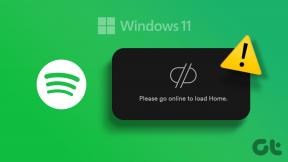7 características molestas de iOS 8 y cómo solucionarlas
Miscelánea / / December 02, 2021

En su mayor parte, iOS 8 es magnífico. Existen extensiones, widgets y un montón de pequeñas características y actualizaciones esparcidas por todo el sistema operativo. Si bien muchos de ellos son buenos, algunos pueden resultar molestos. Si los contactos recientes que flotan en el En App Switcher o el iPad de tu casa que recibe tus llamadas te está molestando, tenemos soluciones.
1. Eliminar contactos recientes del selector de aplicaciones
Con iOS 8, Apple integró los contactos recientes y favoritos en la parte superior del conmutador de aplicaciones. Así que ahora, cada vez que presione dos veces el botón de inicio, estarán allí. Cada. Soltero. Tiempo.


Esto no solo es molesto, sino que también distrae con el tiempo. Afortunadamente, hay una forma de desactivar esto. Ir a Ajustes -> Correo, contactos, calendario -> Mostrar en App Switcher y apáguelo.
2. Apagar iCloud Drive
En caso de que te perdiste nuestro memo sobre no activar su iCloud Drive al actualizar a iOS 8, aquí hay un repaso. iCloud Drive solo es compatible con iOS 8 y OS X Yosemite. Si tiene una Mac que ejecuta Mavericks o un dispositivo iOS que no puede obtener la actualización, al encender iCloud Drive se inhabilitará el acceso a la nube para esos dispositivos.


Si quiere apagarlo ahora, vaya a Configuración -> iCloud y apaga iCloud Drive.
3. Desactivar predicciones QuickType
El nuevo motor de predicción QuickType de Apple es lindo. La gente en Twitter ya ha lo convirtió en un juego, usando solo las sugerencias de QuickType para crear oraciones. A veces tienen sentido, a veces no. La mayoría de ellos son divertidísimos.
El punto es que las predicciones de QuickType, tal como están ahora, no son las mejores. Y si ya está acostumbrado a la autocorrección en iOS 8, es posible que desee desactivar las predicciones.
Ir a Ajustes -> General -> Teclado y gira el Profético opción desactivada. Alternativamente, mantenga presionado el Globo en el teclado y apague el Profético opción.
4. Desactivar mensajes autodestructivos
Messages está tomando la ruta de Snapchat y hace que los mensajes de voz y video sean autodestructivos de forma predeterminada. Tendrás que tocar la opción "Conservar" de cada mensaje para guardarlo. Si intercambia muchos medios que desea guardar, esto puede convertirse en una tarea ardua.


Ir a Ajustes -> Mensajes-> Videos Mensajes y cambia el Expirar opción a Nunca. Entonces de Mantener mensajes seleccionar sección Para siempre.
6. Use pancartas en lugar de alertas para mensajes
Cuando recibe un mensaje o iMessage en iOS 8, puede desplegar el banner de notificación para responder rápidamente. Si usa alertas en lugar de banners, obtiene la misma funcionalidad, solo que tiene algunos errores. Si recibe otra notificación cuando está respondiendo en el cuadro de alerta, el mensaje desaparece por completo y debe comenzar de nuevo.
Cambiar a Pancartas de Alertas para Mensajes para corregir este comportamiento.
7. Habilitar / deshabilitar la transferencia entre iPhone y iPad

Si bien las funciones de Continuidad y Transferencia no llegarán a la Mac hasta finales de octubre, pueden ser utilizado entre iPad y iPhone. Si está ejecutando iOS 8 en ambos dispositivos, deben estar habilitados de forma predeterminada. Pero algunos usuarios informan que no es el caso.
Además, si su El iPad se comparte con tu familia, es posible que desee desactivar la función Handoff por completo.

Así que ve a Ajustes -> General -> Transferencia y aplicaciones sugeridas para habilitar / deshabilitar Manos libres.
¿Ya te ha molestado iOS 8?
Comparado con iOS 7, iOS 8 parece ser mucho más estable. Sin errores importantes o drenaje de bateria informado todavía. Pero si iOS 8 ha hecho algo para molestarte, háznoslo saber en los comentarios a continuación.